centos7下安装python3.7
转载:centos7下安装python3.7
查看系统版本
[root@server ~]# cat /etc/redhat-releaseCentOS Linux release 7.6.1810 (Core)[root@server ~]# uname -aLinux server.dev 3.10.0-957.21.3.el7.x86_64 #1 SMP Tue Jun 18 16:35:19 UTC 2019 x86_64 x86_64 x86_64 GNU/Linux
一、安装依赖,下载源码
1、首先要先安装依赖包:
yum install zlib-devel bzip2-devel openssl-devel ncurses-devel sqlite-devel readline-devel tk-devel gcc make
2、下载python源码包
去官方下载到本地然后上传到服务器或者wget下载;
wget https://www.python.org/ftp/python/3.7.0/Python-3.7.0.tgz
3、解压
tar -zxvf Python-3.7.0.tgz
4、进入解压后的目录:
cd Python-3.7.0./configuremake&&make install
执行完make&&make install之后,如果出现以下这种报错:
“ModuleNotFound:No module named ‘_ctypes’”
这里需要执行:
yum install libffi-devel -y
执行完继续make&&make install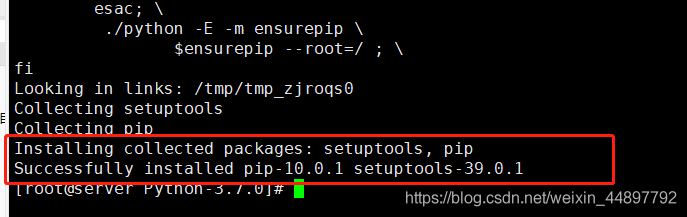
6、软连接
基本上python3.7我们就安装完成了,默认情况下,python3.7安装在/usr/local/bin/,这里为了使默认python变成python3,需要加一条软链接,并把之前的python改成python.bak:
[root@server Python-3.7.0]# mv /usr/bin/python /usr/bin/python.bak[root@server Python-3.7.0]# ln -s /usr/local/bin/python3 /usr/bin/python
接着默认pip也是需要修改的,可以通过find / -name ‘pip3’找到pip3的位置,同样的,加一条软链到bin里面:
mv /usr/bin/pip /usr/bin/pip.bakln -s /usr/local/bin/pip3 /usr/bin/pip
二、配置yum
yum是依赖python2.7的,你把python改成了3.7了,自然不好使了。但是不用担心,python2.7还在你的系统里。只要修改一下yum里的相关依赖即可。
vi /usr/libexec/urlgrabber-ext-down
找到一个/usr/bin/python的,后面加上2.7就可以了!也就是/usr/bin/python2.7,然后wq保存;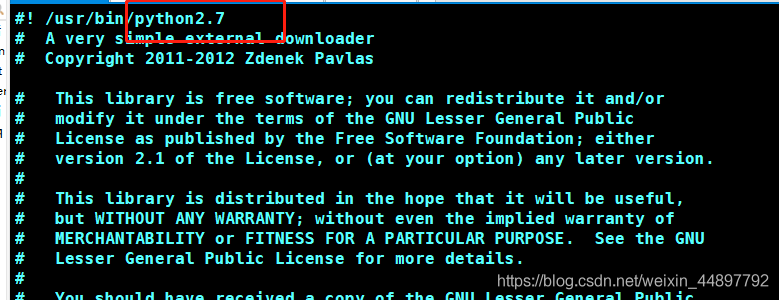
vi /usr/bin/yum
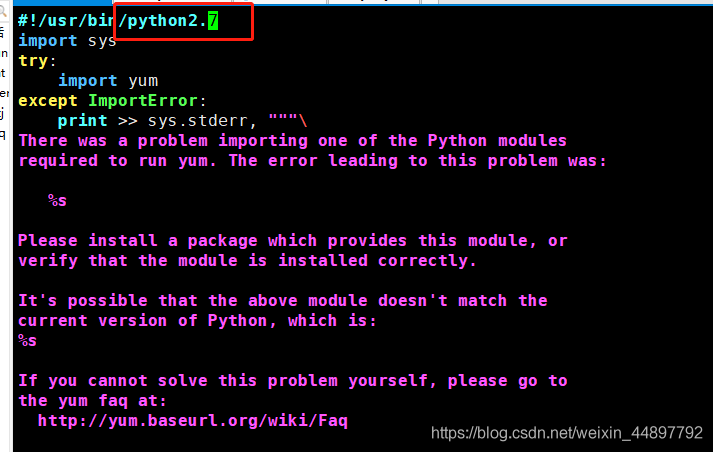
三、验证:
[root@server ~]# python -VPython 3.7.0[root@server ~]# pip -Vpip 10.0.1 from /usr/local/lib/python3.7/site-packages/pip (python 3.7)[root@server ~]# pythonPython 3.7.0 (default, Jul 30 2019, 18:02:38)[GCC 4.8.5 20150623 (Red Hat 4.8.5-36)] on linuxType "help", "copyright", "credits" or "license" for more information.>>>
安装完成!
//———————————————————————————————————————————————————————————————————-
CentOS7安装Anconda
第一步:
wget https://repo.continuum.io/archive/Anaconda3-5.3.0-Linux-x86\_64.sh
第二步:下载完成,开始安装:
bash Anaconda3-5.0.1-Linux-x86_64.sh
一路yes到底。
如果遇到以下报错:
tar: This does not look like a tar archive
tar: Exiting with failure status due to previous errors
解决方法:
安装bzip2
yum install -y bzip2
第三步:
运行vim ~/.bashrc,在文件最后加上:
export PATH=”/root/anaconda3/bin:$PATH”
第四步:安装好以后,输入命令,使环境变量生效 :source ~/.bachrc,然后重启终端
第五步:输入python,验证是否成功。
使用conda创建虚拟环境
创建一个名为py3,版本为python3.6得虚拟环境
conda create —name py3 python=3.6
列出所有得虚拟环境
conda env list
#激活py3这个虚拟环境
source activate py3
#取消激活
source deactivate
————————————————
版权声明:本文为CSDN博主「DreamFollowerss」的原创文章,遵循CC 4.0 BY-SA版权协议,转载请附上原文出处链接及本声明。
原文链接:https://blog.csdn.net/qq\_40982347/article/details/101381185



































还没有评论,来说两句吧...